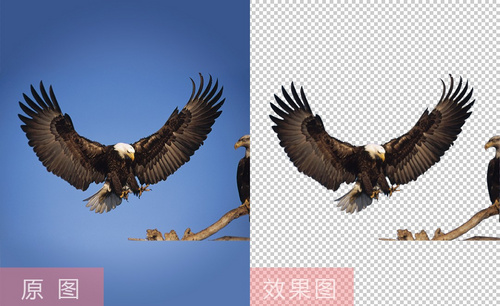你知道PS标尺快捷键是什么吗?
发布时间:2021年03月31日 18:30
当我们在制作图片时,为了使图片处理定位的更加精准,ps标尺的作用就突出明显了。但是在使用ps时标尺不会直接显示,那怎么才能使用ps标尺呢?标尺有对应的快捷键吗?下面就跟着小编来看看ps标尺的使用方法和ps标尺快捷键是什么。
1.首先,打开PS。我们可以看到是没有标尺的。如图所示。
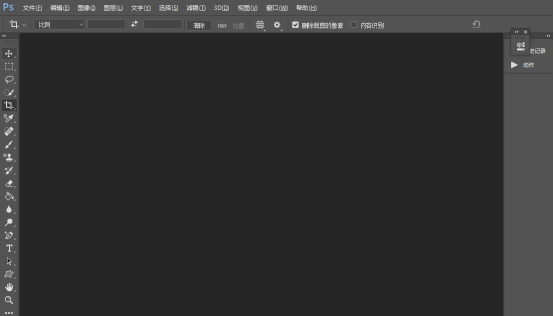
2.我们先增加一副图片。如图所示。
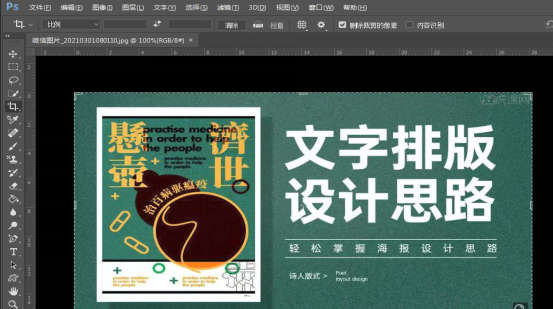
3.显示标尺。我们可以看到图片已经添加到ps画布中了,很好,我们如果要画布显示出标尺,帮助我们在处理图片的时候精准定位和对齐,那么我们要可以通过以下方法:选择“视图”下的“标尺”命令,快捷键是【Ctrl+R】组合键。如图所示。
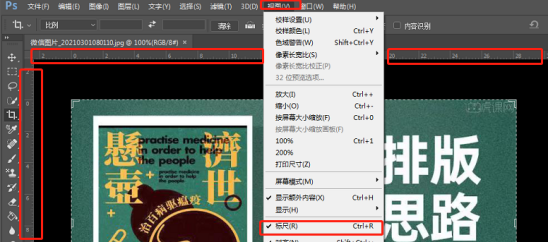
4.隐藏标尺。在标尺已经显示出来的情况下,如果我们不想要看见标尺了,那么我们也可以通过下面方法隐藏标尺: 选择“视图”下的“标尺”命令,快捷键是【Ctrl+R】组合键。如图所示。
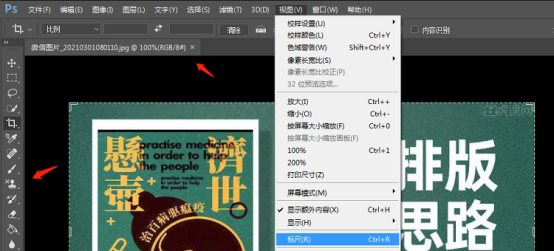
5.更改标尺原点。我们如果想要更改标尺的原点,那么我们可以将鼠标放到图像窗口左上角的标尺交叉点上,然后按住鼠标左键并沿着对角线向下拖动。我们可以看到跟着鼠标指针有一个十字线,放开鼠标,释放鼠标的位置就是标尺的新原点。如图所示。
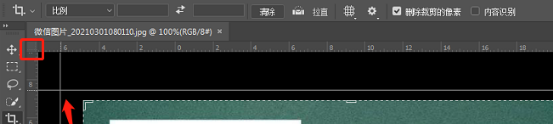
6.还原标尺位置。如果我们更改了标尺的原点位置之后,又想要还原标尺,那么我们用鼠标在窗口左上角的标尺交叉点处双击,就可以将标尺还原到默认的那个位置了。如图所示。
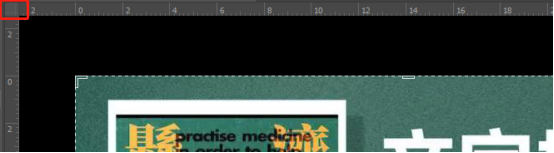
7.标尺的设置。我们可以对标尺的各项参数进行设置。首先,我们单击“编辑”菜单,在弹出的下拉菜单中选择“首选项”中的“单位与标尺”命令。如图所示。
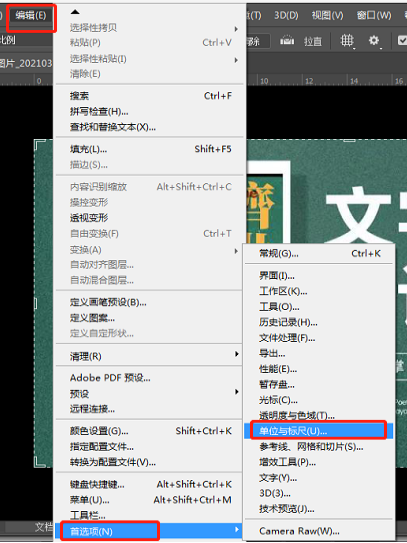
8.在弹出的“首选项”对话框中,填写标尺的各项参数。如图所示。
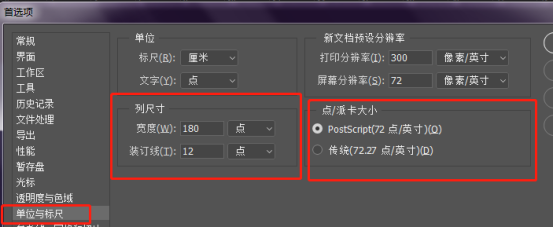
9.填好之后,单击“确定”菜单即可。如图所示。
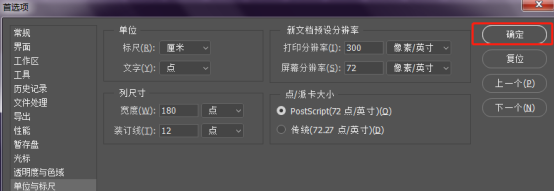
以上就是小编为大家提供的ps标尺的使用方法和ps标尺快捷键是什么,学会使用标尺,能让你制作的图片定位更加标准和准确。这将会大大提高你的工作效率。希望今天的分享对您工作学习有所帮助。
本篇文章使用以下硬件型号:联想小新Air15;系统版本:win10;软件版本:ps(cc2017)。